คุณสามารถเพิ่มปฏิทินได้หลายรายการในมุมมองของคุณเมื่อใช้ Apple Calendar แต่โดยส่วนใหญ่แล้ว คุณอาจดูรายการใดรายการหนึ่งบ่อยกว่ารายการอื่นทั้งหมด เพื่อไม่ให้ตัวเองจมอยู่กับงาน การจัดปฏิทินภายในเป็นความคิดที่ดี
การอ่านที่เกี่ยวข้อง:
เมื่อใช้ Apple Calendar คุณสามารถเปลี่ยนปฏิทินเริ่มต้นได้ง่ายๆ อย่างไรก็ตาม กระบวนการจะแตกต่างกันไปขึ้นอยู่กับอุปกรณ์ที่คุณใช้ ในคู่มือนี้ คุณจะได้เรียนรู้วิธีปรับปฏิทินเริ่มต้นในแอปบน iPhone, iPad และ Mac
วิธีเปลี่ยนปฏิทินเริ่มต้นใน Apple Calendar บน iPhone
ก่อนอื่น มาดูวิธีเปลี่ยนปฏิทินเริ่มต้นเมื่อใช้ Apple Calendar บน iPhone ด้านล่างนี้คือขั้นตอนทั้งหมดที่คุณต้องปฏิบัติตาม:
 เปิดแอปการตั้งค่าบน iPhone ของคุณ เลื่อนลงมาจนเห็นปฏิทิน ใกล้กับด้านล่างของหน้าต่างถัดไป คุณจะเห็นตัวเลือกที่เรียกว่า ปฏิทินเริ่มต้น คลิกที่นี้ เลือกปฏิทินที่คุณต้องการให้เป็นปฏิทินเริ่มต้น ดังที่คุณจะสังเกตเห็น ปฏิทินจะถูกแยกตามบัญชีอินเทอร์เน็ตที่เชื่อมโยงด้วย
เปิดแอปการตั้งค่าบน iPhone ของคุณ เลื่อนลงมาจนเห็นปฏิทิน ใกล้กับด้านล่างของหน้าต่างถัดไป คุณจะเห็นตัวเลือกที่เรียกว่า ปฏิทินเริ่มต้น คลิกที่นี้ เลือกปฏิทินที่คุณต้องการให้เป็นปฏิทินเริ่มต้น ดังที่คุณจะสังเกตเห็น ปฏิทินจะถูกแยกตามบัญชีอินเทอร์เน็ตที่เชื่อมโยงด้วย
วิธีเปลี่ยนปฏิทินเริ่มต้นของคุณใน Apple Calendar บน iPad
หากคุณต้องการเปลี่ยนปฏิทินเริ่มต้นบน iPad คุณก็สามารถทำได้โดยไม่มีปัญหามากนัก กระบวนการนี้ค่อนข้างคล้ายกับ iOS; ข้อแตกต่างเพียงอย่างเดียวคือเค้าโครงของแอปการตั้งค่าของคุณ นี่คือขั้นตอนที่คุณควรปฏิบัติตาม:
1. เปิดแอปการตั้งค่าบน iPad ของคุณ
2. ในแถบเครื่องมือด้านซ้าย เลื่อนลงมาจนเห็นแท็บ ปฏิทิน
3. ทางด้านขวามือ ให้มองหาตัวเลือก ปฏิทินเริ่มต้น
4. เลือกปฏิทินที่คุณต้องการให้เป็นปฏิทินเริ่มต้น
วิธีเปลี่ยนปฏิทินเริ่มต้นของคุณใน Apple Calendar บน Mac
ไม่เหมือนเมื่อเปลี่ยนปฏิทินเริ่มต้นบน iPhone หรือ iPad คุณไม่จำเป็นต้องไปที่การตั้งค่าระบบของ Mac เพื่อทำเช่นเดียวกัน คุณต้องเปิดแอปปฏิทินแทน เมื่อดำเนินการแล้ว คุณสามารถทำตามคำแนะนำต่อไปนี้:
1. คลิกที่ ปฏิทิน ในแถบเครื่องมือที่ด้านบนของหน้าจอ
2. เลือกการตั้งค่าเมื่อเมนูแบบเลื่อนลงปรากฏขึ้น
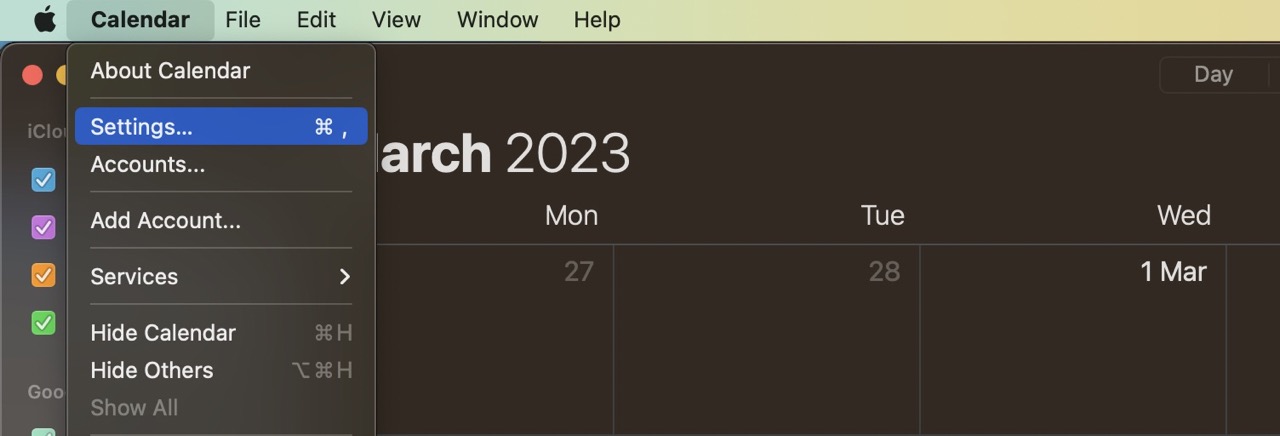
3. เลื่อนลงมาจนกว่าคุณจะเห็น ปฏิทินเริ่มต้น โปรดทราบว่าสิ่งนี้แตกต่างจาก แอปปฏิทินเริ่มต้น ซึ่งคุณจะเห็นใกล้กับด้านบนของหน้าต่างมากขึ้น

4. ขยาย เมนูแบบเลื่อนลง ถัดจากตัวเลือก ปฏิทินเริ่มต้น
5. เลือกปฏิทินเริ่มต้นใหม่ของคุณ
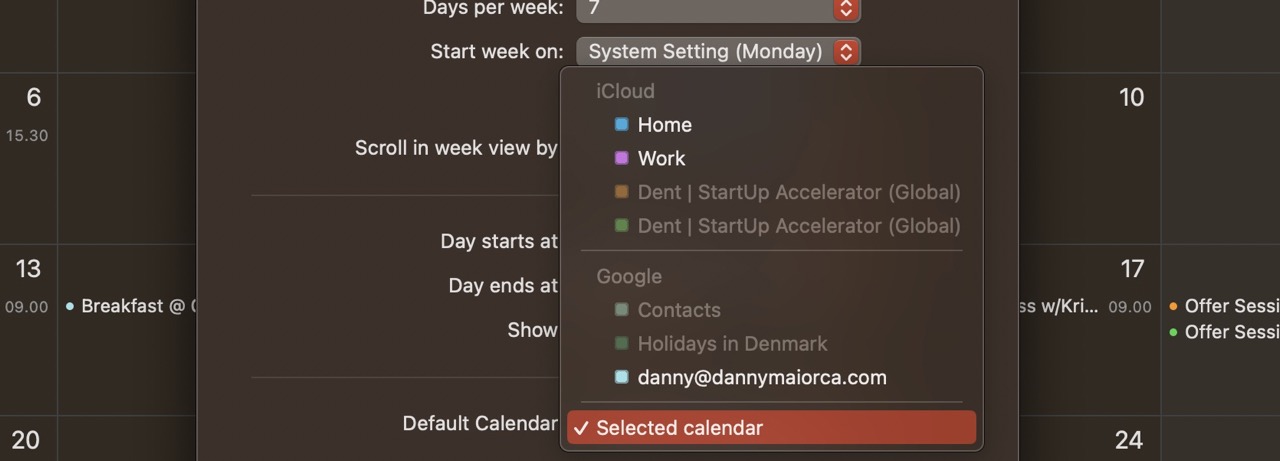
การเปลี่ยนปฏิทินเริ่มต้นใน Apple Calendar: แตกต่างกันไปตามอุปกรณ์
ไม่ว่าคุณจะใช้ iPhone, iPad หรือ Mac การเปลี่ยนปฏิทินเริ่มต้นคือ ง่ายใน Apple Calendar คุณสามารถเลือกได้ว่าต้องการเพิ่มปฏิทินงานเป็นตัวเลือกหลักหรือต้องการให้กิจกรรมส่วนตัวเป็นประเด็นหลักในการอ้างอิง คุณสามารถเปลี่ยนระหว่างปฏิทินต่างๆ ของคุณกี่ครั้งก็ได้
เมื่อคุณอ่านคู่มือนี้แล้ว คุณก็พร้อมที่จะปรับปฏิทินเริ่มต้นบนอุปกรณ์ต่างๆ ของคุณ หากคุณต้องการเปลี่ยนกลับไปเป็นสิ่งที่คุณเคยมีในภายหลัง คุณสามารถเลือกตัวเลือกนั้นได้ง่ายๆ เมื่อไปที่การตั้งค่าสมาร์ทโฟนหรือแท็บเล็ต – หรือการตั้งค่าปฏิทินบน Mac ของคุณ

Danny เป็นนักเขียนอิสระที่ใช้ผลิตภัณฑ์ของ Apple มานานกว่าทศวรรษ. เขาเขียนให้กับสิ่งพิมพ์ด้านเทคโนโลยีที่ใหญ่ที่สุดบางฉบับบนเว็บ และก่อนหน้านี้เคยทำงานเป็นนักเขียนในบริษัทก่อนที่จะกำหนดเส้นทางของตัวเอง Danny เติบโตในสหราชอาณาจักร แต่ตอนนี้เขียนเกี่ยวกับเทคโนโลยีจากฐานสแกนดิเนเวียของเขา